在我们日常工作中,我想大家都遇上过word没有保存就被自己不小心关掉或者电脑死机的情况,往往会让我们的努力付诸东流,那么word怎么恢复未保存文档呢,今天就给大家介绍word文档恢复的具体方法,让你不再因为未保存文档着急担心。
首先你要先设置一下自动保存,让系统给你自动的保存。
1、点开文件-选项-保存
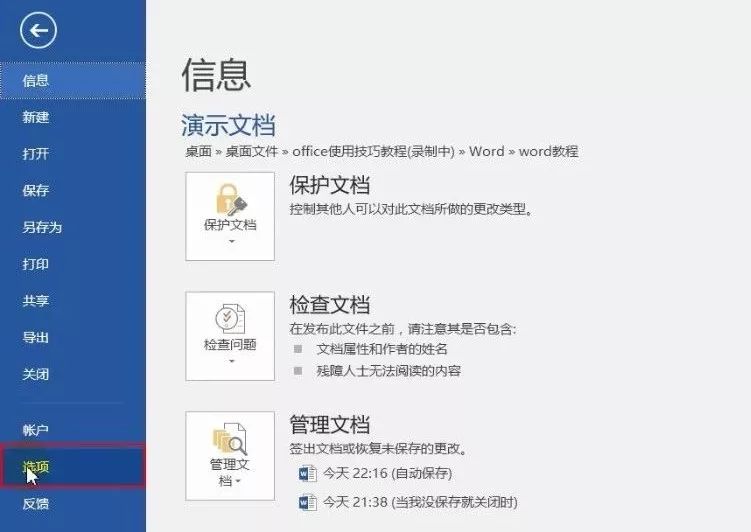
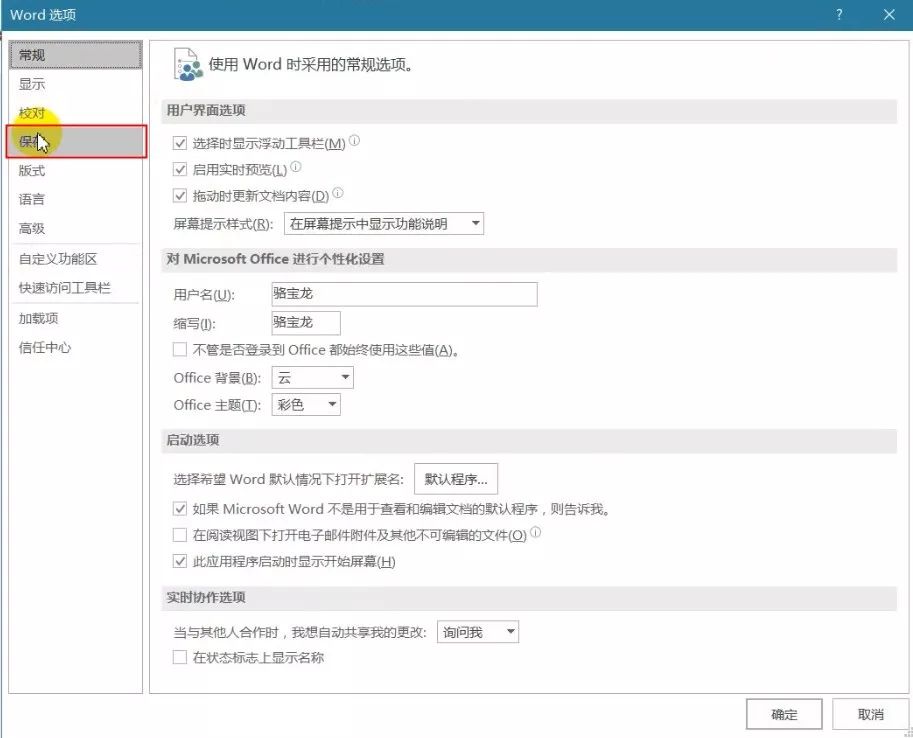
2、将时间间隔勾选,再去调整他的自动保存间隔时间。
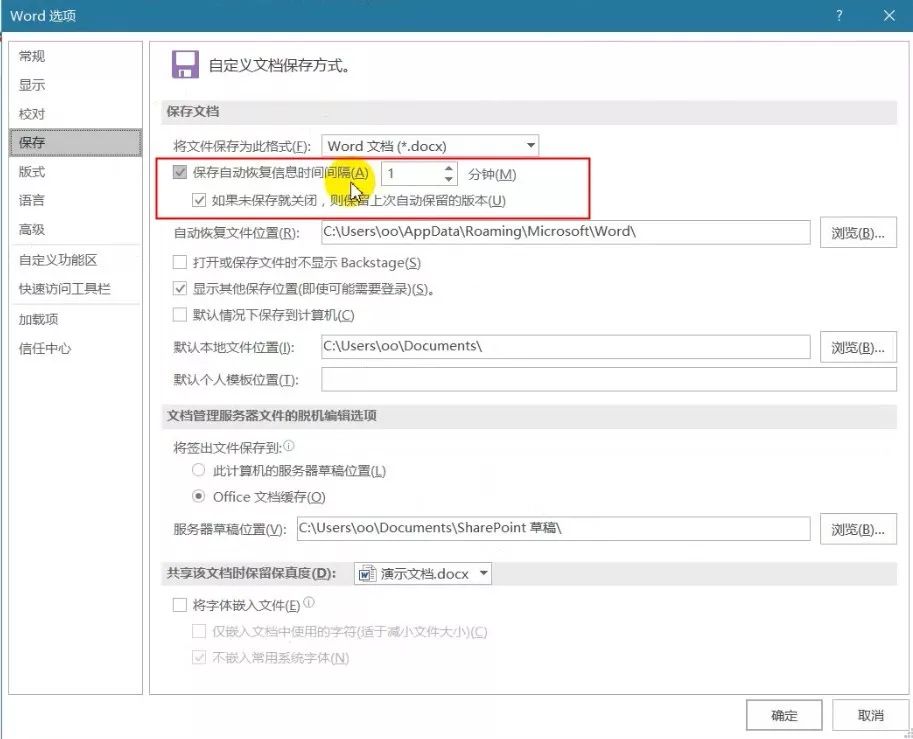
这个时候,你在忘记保存的时候就可以
1、选择文件-信息-管理文档
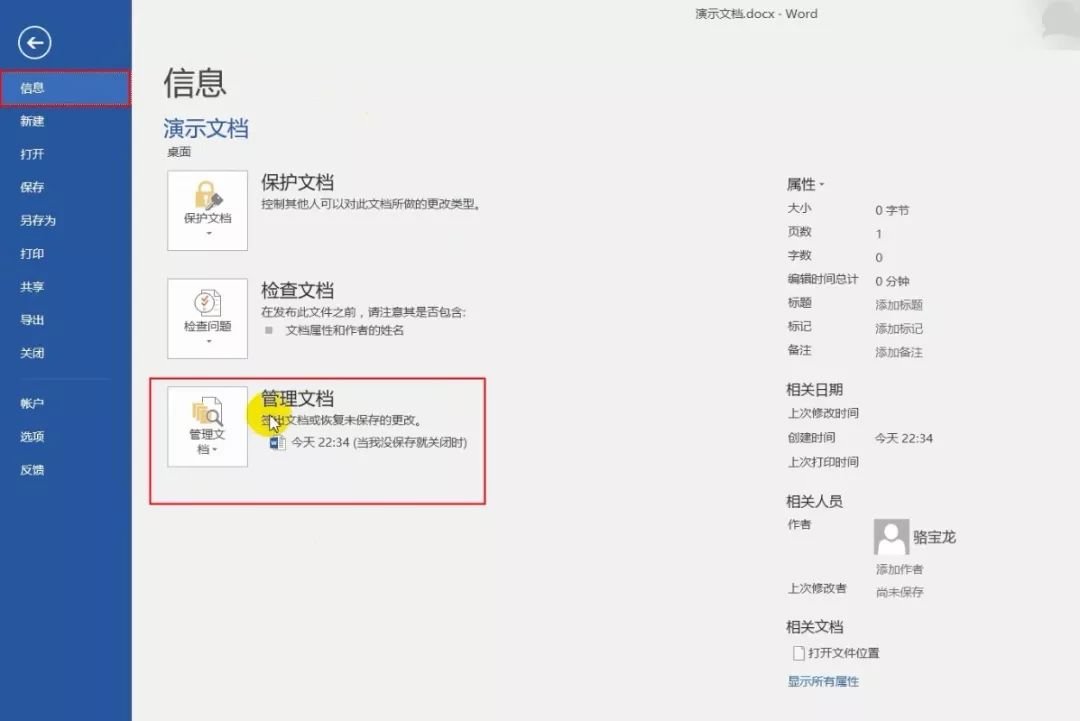
2、在管理文档下边有一个时间备注着你没有保存就关闭了文档,这时候点击这个。
3、你之前的文档就恢复了。这个时候上边有一个比较还是还原,这个时候你选择还原就可以啦。
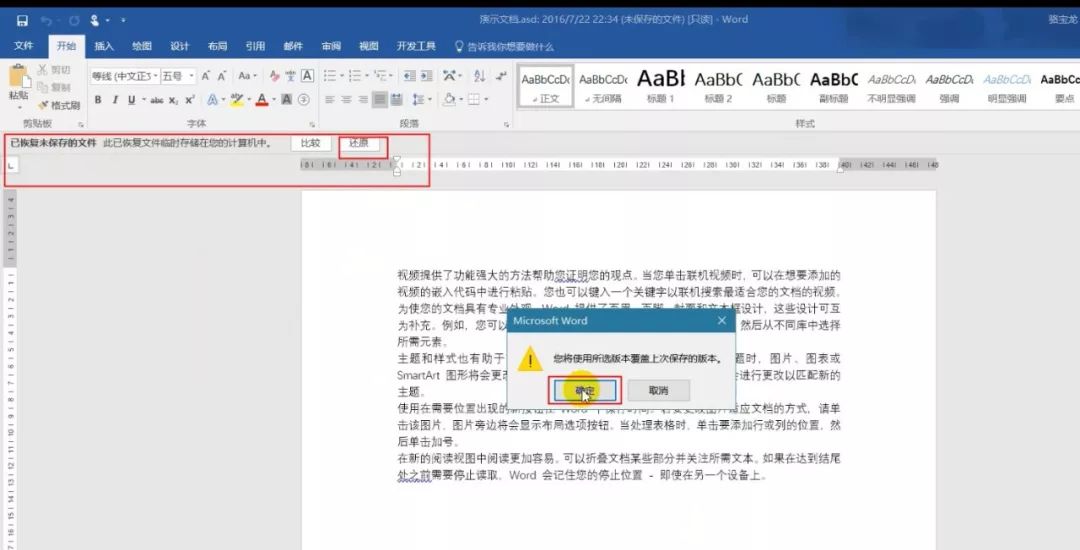
这种方法适用于你已经设置了自动保存并且你新建的文档已经命名的情况下。
那么在我们新建一个文档,在其中直接编辑没有命名的情况下,不下心关闭了文档还能找回吗?
回答当然是可以哒!
这个时候我们再次选择文件-信息-管理文档,但是这个时候我们要选择管理文档下边的小箭头,点击之后选择恢复未保存文档。
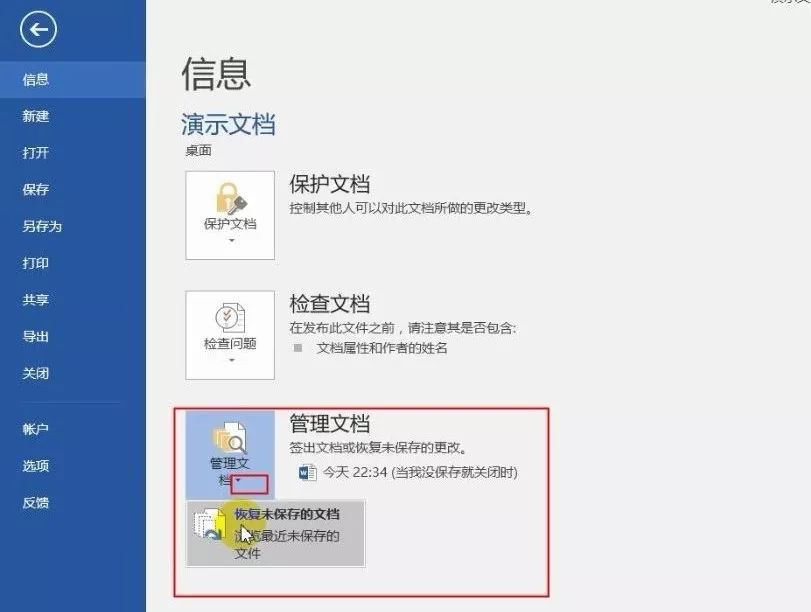
这个时候就出现了我们之前定时保存的文档,这个时候你只要选择离你时间最近的文档就可以了。
怎么样?去试一下吧,这样下次就不会因为文件未保存而追悔莫及了
文章标题:word文档恢复,如何把未保存的word文档恢复
文章链接://www.hpwebtech.com/jiqiao/40582.html
为给用户提供更多有价值信息,ZOL下载站整理发布,如果有侵权请联系删除,转载请保留出处。
相关软件推荐
其他类似技巧
- 2022-01-20 17:02:48Word怎么看字数,word查看字数的方法
- 2022-01-14 10:40:30word空白页删不掉,删除word空白页的方法
- 2021-06-24 11:22:53WORD页眉重复使用的方法
- 2021-05-19 16:19:10word制作表格详细教程
- 2021-05-19 15:59:20Word标题样式修改设置方法
- 2021-04-30 15:55:383个值得收藏的Word技巧
- 2021-04-25 17:46:17Word中3个隐藏功能
- 2021-04-20 16:49:303个Word小技巧让效率翻倍
- 2021-03-26 14:48:594个Word文本编辑常用小技巧
- 2021-03-05 10:37:334个Word文档常用的技巧
Microsoft Office Word 2019软件简介
word2019是专为微软用户设计的最强办公工具。word2019主要的不同点是新增了关键字智能搜索选项,这个功能看是不大,其实实操之下大大提升提升用户办公效率。 特别提示:因word2019停止更新,软件安装包使用Microsoft Office安装向导
...
详细介绍»









